Zastrčený v zadní části skříňové skříně, mám přeplněnou složku vlastních manuálů, z nichž mnozí jsou pro výrobky, které už vlastním. Na letošní jarní úklid jsem dostal skok a vytáhl celou složku.
Už nepotřebuji žádný z těchto tištěných manuálů v mém domě - dokonce ani pro produkty, které stále vlastním a používám - když lze najít všechny manuály vlastníka online. Nejlepší část? Vyhledávání pomocí klíčových slov můžete přeskočit na téma rychleji než stránkování pomocí papírové příručky nebo pomocí tabulky obsahu nebo indexu.
Jen Google to
Rychlé vyhledání názvu produktu a čísla modelu na Googlu a "manuální" najdete téměř všude. Procházel jsem mé příručky s tištěnými vlastníky, našel jsem PDF online v každé příručce, kterou jsem ještě potřeboval, a pak jsem hodil papírové verze do recyklace.

Uložení digitálních příruček pro snadný přístup
Máte několik možností, jak ukládat sbírku uživatelských příruček PDF. Můžete je stáhnout do počítače a nechat je ukládat místně do složky. Nebo je můžete popsat v Dropboxu, na Disku Google nebo v jiné službě úložiště cloud, abyste je mohli získat z libovolného zařízení.
Jak ukládat příručky PDF v iBooks
Mým preferencím je používat iBooks, takže mohu odkazovat na mé manuály z mého iPadu, iPhone nebo Mac.
Chcete-li získat soubory PDF do iBooků, použijte aplikaci Safari. Při prohlížení souboru PDF v aplikaci Safari klepněte na obrazovku a vyvolejte banner nahoře pomocí možnosti Otevřít na levé straně a Otevřít v iBooku vpravo. Klepněte na druhou a stáhnete PDF do iBooks.
V iBooks jsem vytvořil složku pro uložení všech mých příruček:
- Chcete-li vytvořit složku nazvanou Sbírka v Knihách iBooks, poklepejte na položku Všechny knihy v horní části a pak klepněte na Nová kolekce . Dejte tomuto novému kolekci název - řekněme uživatelské příručky - a pak se vraťte zpět do zobrazení Všechny knihy, ve kterém se nacházejí soubory PDF.
- Chcete-li soubory PDF přesunout do této nové sbírky, klepněte na položku Vybrat v pravém horním rohu, klepněte na soubory PDF, které chcete přesunout, a pak klepněte na položku Přesunout v levém horním rohu. Po klepnutí na položku Přesunout můžete vybrat novou složku Uživatelské příručky ze stránek kolekcí.
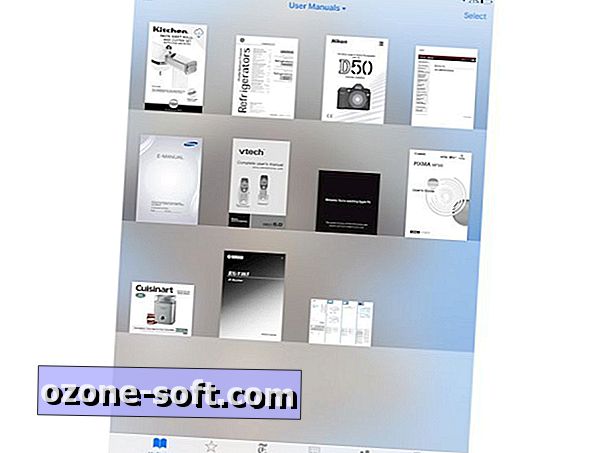
Chcete-li sdílet svou knihovnu iBooks se zařízeními iOS a OS X, ujistěte se, že pro každé zařízení používáte stejný identifikátor Apple a máte povolená nastavení synchronizace.
V systému iOS přejděte do nabídky Settings> iBooks a ujistěte se, že jsou zapnuty volby Sync Collections a Sync Bookmarks a Notes . Na počítači Mac otevřete iBooky, přejděte na iBooks> Předvolby a ujistěte se, že je zaškrtnuto políčko Sync záložky, upozornění a sbírky v různých zařízeních .





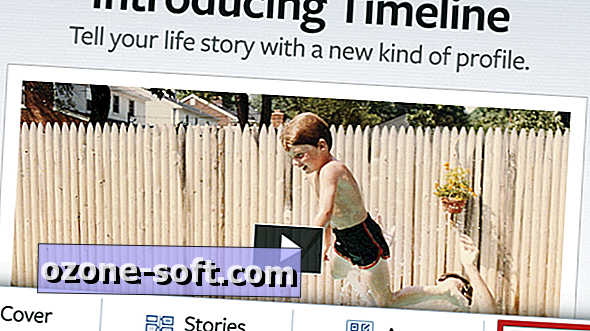







Zanechte Svůj Komentář